win8如何快速调整图片大小|win8使用画图修改图片大小的方法
更新日期:2024-03-20 00:47:26
来源:转载
手机扫码继续观看

在日常生活和工作中,常常需要修改图片的大小,相信大家都会选择ps等软件来设置图片大小,但首先要下载好软件,对于没有安装软件的win8系统用户来说很费时间,那么在win8如何快速调整图片大小呢?其实我们可以使用系统自带的画图工具来对图进行处理,接下来请大家跟小编一起来学习一下win8使用画图修改图片大小的方法。
推荐:win8 64位系统下载

方法/步骤:
1、首先在画图工具打开一张图片,也可以直接对要处理的图片点击右键打开菜单,选择“编辑”就可以直接来到画图界面;
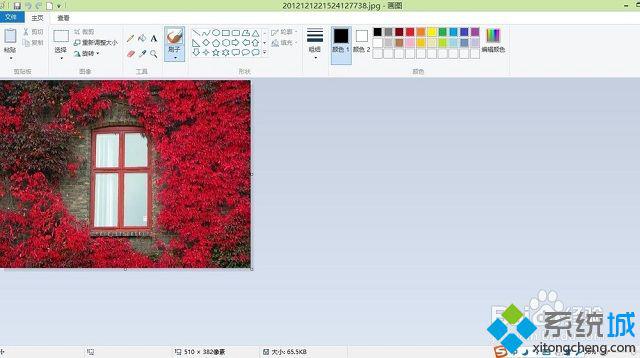
2、然后点击左上角的“重新调整大小”打开“调整大小和扭曲”窗口,这里可以使用百分比的方式修改图片大小,如图所示;
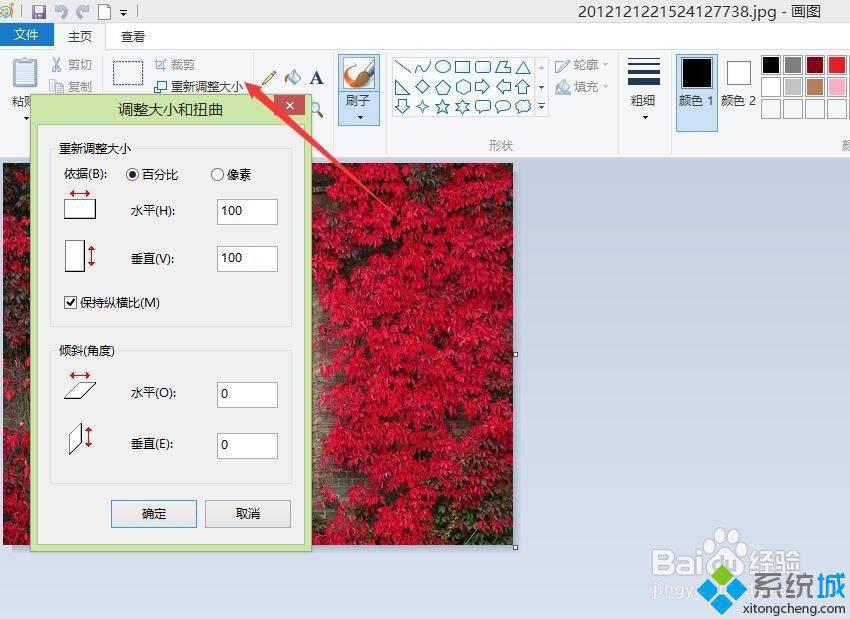
3、如果想精确调整图片大小可以切换到“像素”,不想保持图片比例的话就取消勾选“保持纵横比”;
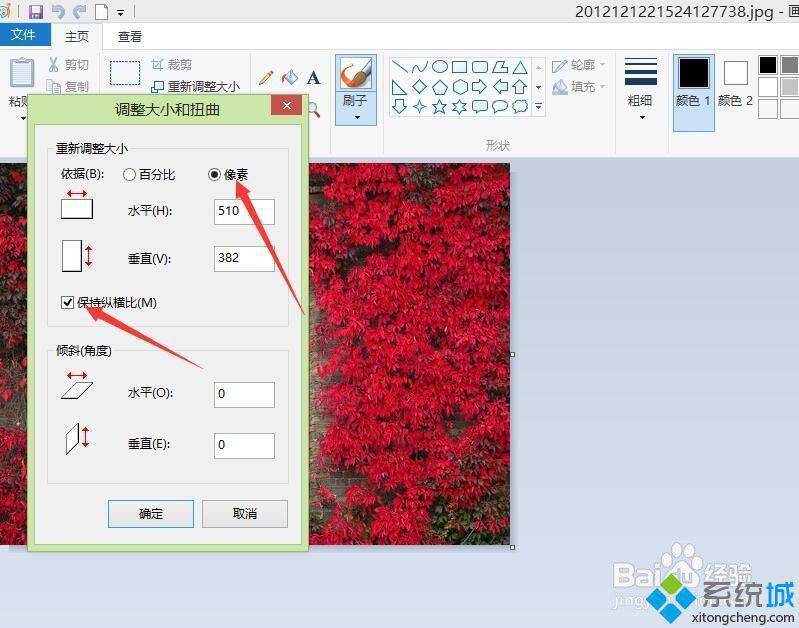
4、修改完成后点击确定即可,是不是非常方便呢。
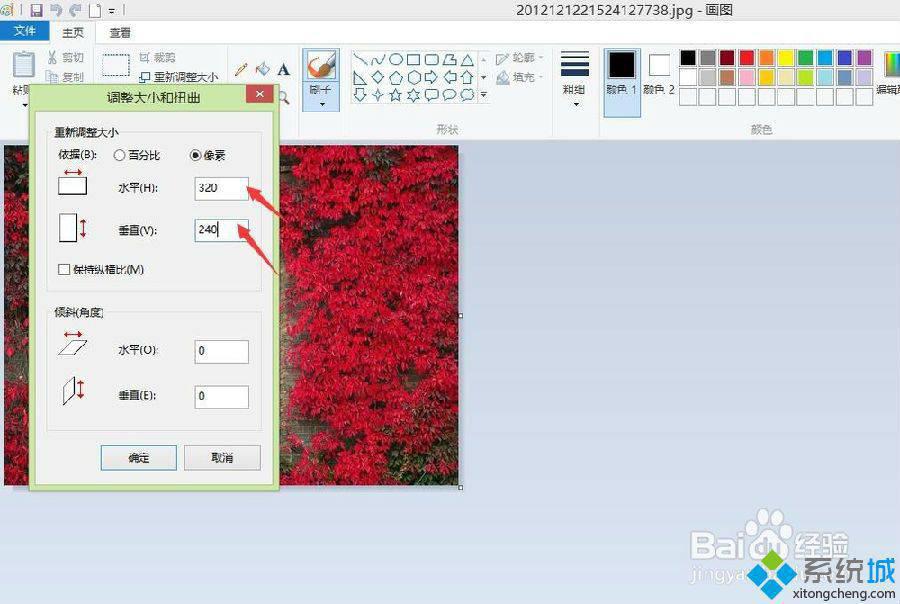

关于win8使用画图修改图片大小的方法小编就跟大家介绍到这里了,其实画图工具的功能还不止如此,大家自己去研究一下吧。
该文章是否有帮助到您?
常见问题
- monterey12.1正式版无法检测更新详情0次
- zui13更新计划详细介绍0次
- 优麒麟u盘安装详细教程0次
- 优麒麟和银河麒麟区别详细介绍0次
- monterey屏幕镜像使用教程0次
- monterey关闭sip教程0次
- 优麒麟操作系统详细评测0次
- monterey支持多设备互动吗详情0次
- 优麒麟中文设置教程0次
- monterey和bigsur区别详细介绍0次
系统下载排行
周
月
其他人正在下载
更多
安卓下载
更多
手机上观看
![]() 扫码手机上观看
扫码手机上观看
下一个:
U盘重装视频












